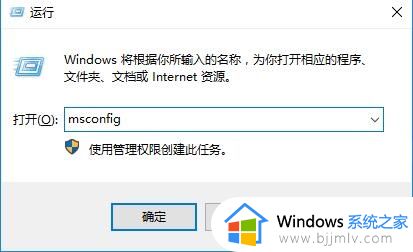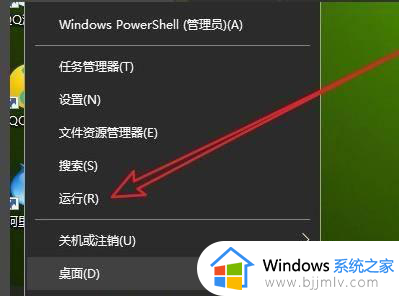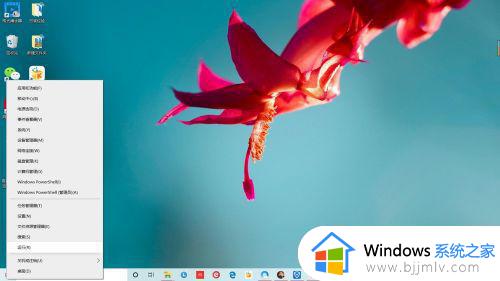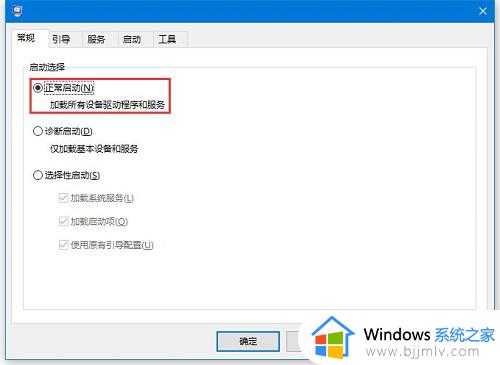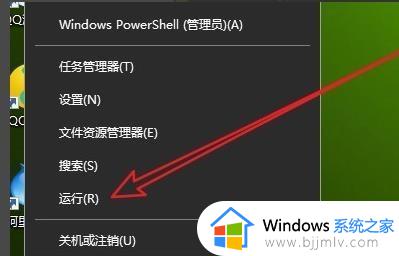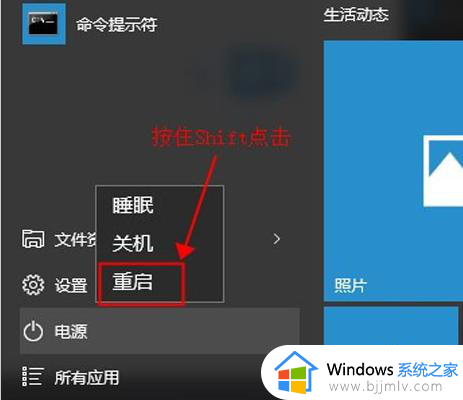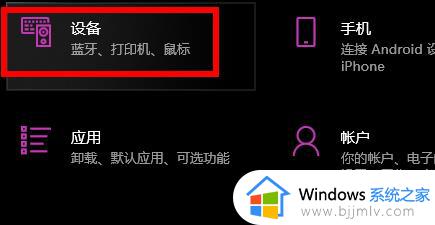win10怎样退出安全模式 win10如何退出安全模式
更新时间:2024-03-14 10:05:04作者:qiaoyun
安全模式是一个很常用的修复模式,遇到一些系统故障或者中毒等情况的时候可以进入安全模式修复,只是有部分win10系统用户在进入安全模式修复之后,却不知道要怎样退出安全模式,其实方法并不会难,如果你有需要的话,可以跟随着笔者一起来看看win10退出安全模式的详细方法。
方法如下:
1、打开电脑进入桌面,同时按下键盘上的【Windows】键和【R】键。

2、在弹出的运行菜单中输入【msconfig】。
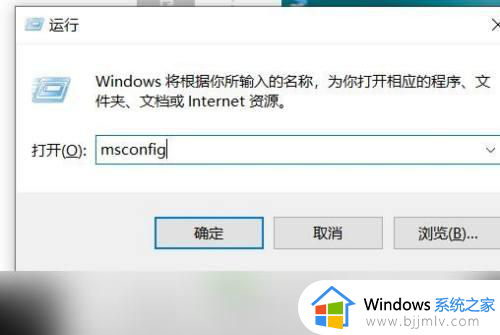
3、然后点击【确定】。
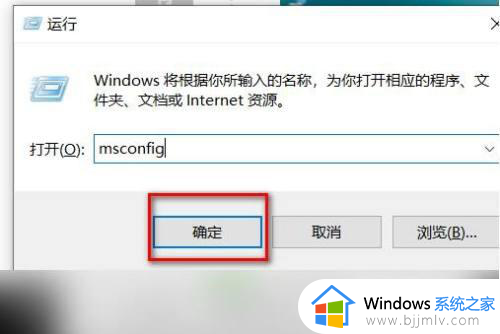
4、系统配置【常规】菜单中【诊断启动】即为安全模式。
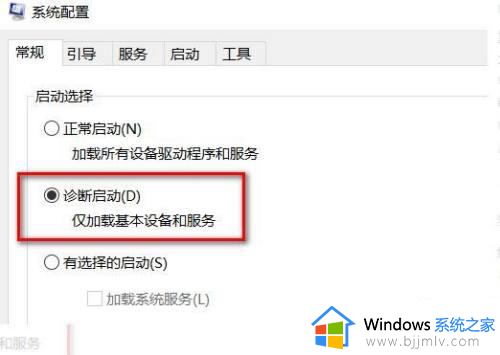
5、点击选择【正常启动】,选择正常启动后,点击【确定】。
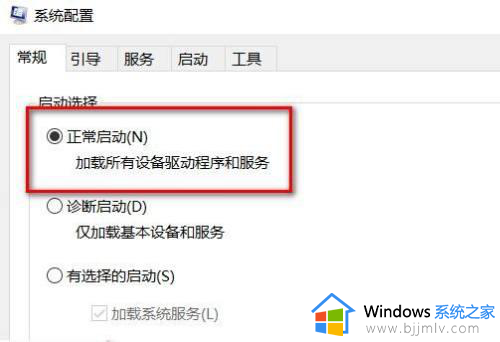
6、最后点击【重新启动】,即可退出安全模式。
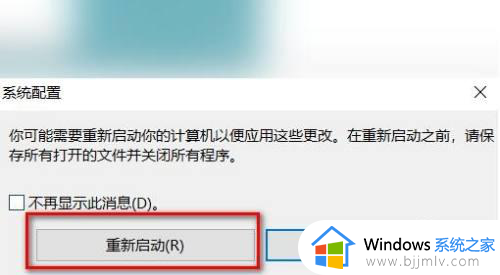
以上给大家介绍的就是win10如何退出安全模式的详细方法,有需要的用户们可以学习上述方法步骤来进行操作,希望帮助到大家。